使用过演示文稿的朋友们都知道,常常会在幻灯片的内容上使用超链接可以快速翻到需要的那一页幻灯片。下面小编就来告诉大家如何在WPS演示中使用超链接的命令,一起来看看吧。新建默认模板wps演示文稿,内容版式为空白版式。单击在线素材中的目录项,单击目录选项卡,选中其中一种目录,右击选择快捷菜单中的“插入&rd......
WPS word文档实现即点即输
WPS教程
2021-11-13 10:47:28
我们在输入的时候经常发现一个问题,就是换行或者想要在文档中间输入文字的时候,单击并没有什么反应,那么,我们如何在WPS文字和Word文档当中,实现即点即输的功能呢,具体怎么操作呢,一起来学习一下吧。

文档实现即点即输
首先,我们看到如下文档,输入文字后回车换行,单行还可以,多行就非常麻烦了。
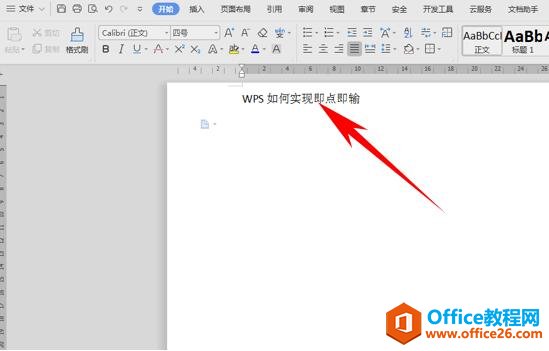
我们单击工具栏当中的文件,在文件下选择工具,在下拉菜单当中选择选项。
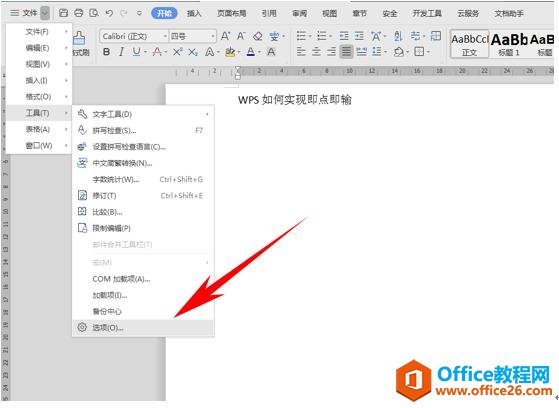
弹出选项的对话框,选择编辑类型,然后我们看到启用“即点即输”功能。
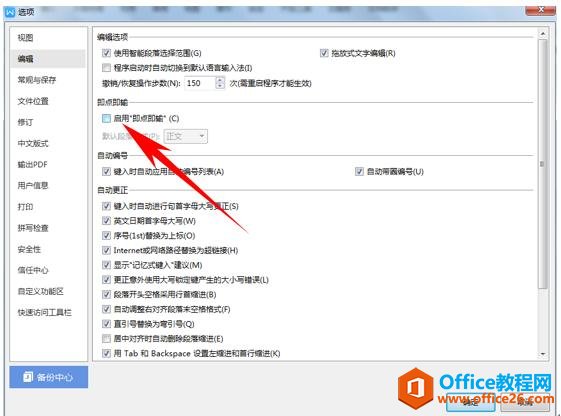
我们在启用“即点即输”功能前打钩,然后单击确定即可。
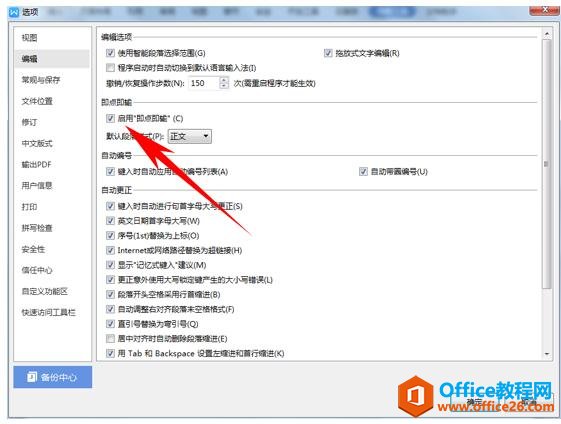
那么,在WPS文字和Word文档当中,输入文档实现即点即输功能的方法,是不是非常简单呢,你学会了吗?
标签: word文档实现即点即输
上一篇:WPS如何去除文字底色 下一篇:WPS 文本转表格 实现教程
相关文章





